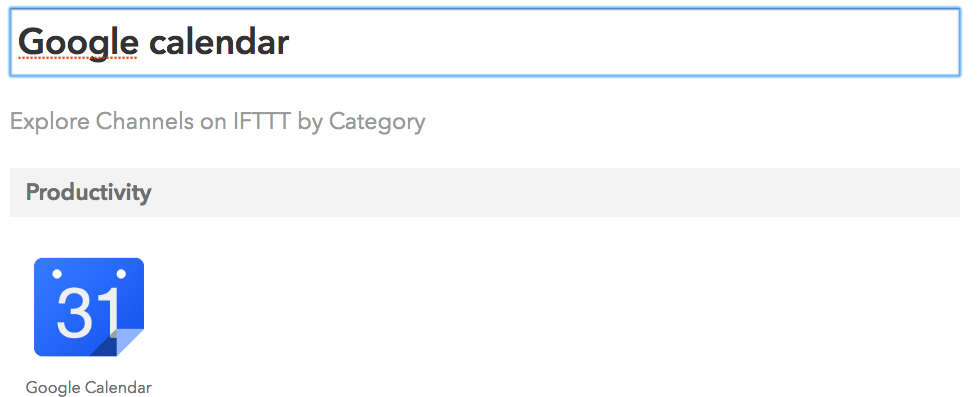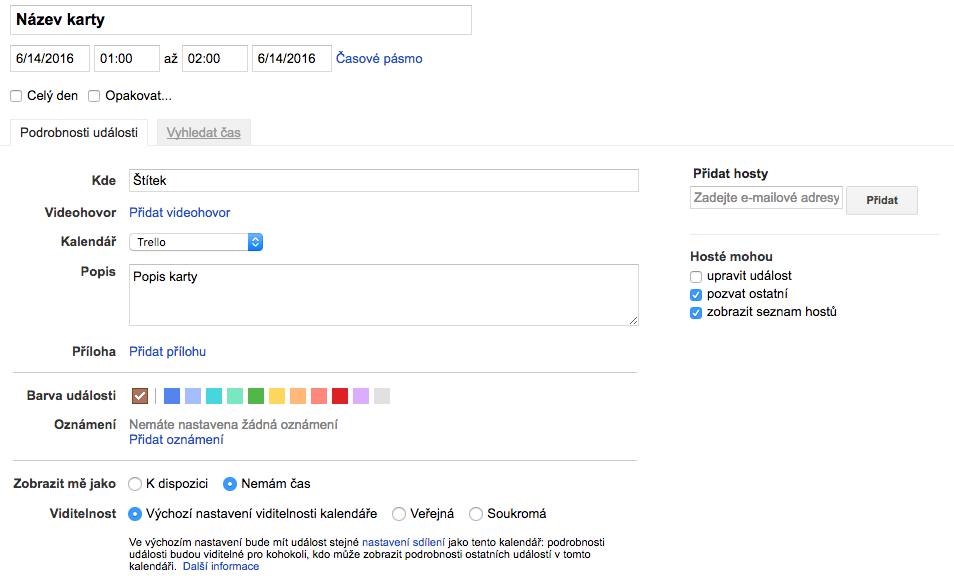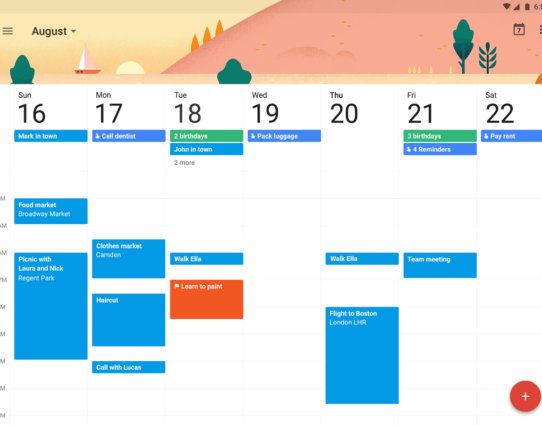Pokud máte úkoly, které se vztahují k určitému dni, času a třeba místu, patří jednoznačně do kalendáře. Co ale úkoly, které je potřeba splnit v určitý den, ale nezáleží na čase? Pro takové úkoly je vhodný termínový pořadač. Jak jej začlenit do Trella?
Co je to termínový pořadač?
David Allen ve své knize předesílá, že existují úkoly, které se vztahují k určitému dni. Jistě, můžete si je naplánovat do kalendáře a v ten moment udělat. Jelikož ale není důležité, ve který čas je provedete, může se stát, že v připravovaném čase budete mít na starosti něco důležitějšího. Úkol pak může snadno zapadnout (kalendář už znovu neupozorní) a je vše ztraceno. Místo toho se vyplatí vést seznam, ve kterém jsou uvedeny úkoly pro daný den, ale není důležité, kdy v daném dnu je vykonáme.
David Allen používal papírovou metodu – připravil si 28-31 papírů podle počtu dní v měsíci a každý nadepsal číslem od 1-31. Jednotlivé dny reprezentují dny v měsíci a psal na ně úkoly vztahující se k danému dni. Každý den ráno v kalendáři vytáhl papír s číslem současného dne a ihned věděl, co je potřeba dnes splnit. To je samozřejmě metoda, kterou klidně můžete používat. Raději dávám ale přednost mít vše na jednom místě – tedy v Trellu.
Termínový pořadač v Trellu
Trello v sobě nemá možnost, jak vytvořit termínový pořadač. Můžete tedy každé kartě nadefinovat, do kdy má být hotova, a Trello vás poté upozorní. Tento způsob se mi ale příliš neosvědčil, protože jsem upozornění kolikrát přehlédl či zapomněl. Svůj systém jsem upravil tak, že jsem přidal sloupec Today, do kterého se každý den přidají automaticky úkoly, které je potřeba v ten den splnit. Jak toho docílit?
Pravidelné úkoly
Pokud se jedná o úkoly, které se pravidelně opakují (jít běhat, zaplatit faktury, vyměnit krajtě vodu apod.), je ideální použít službu IFTTT, kde jednou nastavíte pravidla a už se o to nestaráte. – Jak používat IFTTT pro opakované úkoly v Trellu?
Nepravidelné úkoly
Je samozřejmě spousta úkolů, které se neopakují, nebo je musíte vykonat pokaždé v jiný den. Představte si třeba vyzvednout auto ze servisu, zavolat kamarádovi s blahopřáním k narozeninám, přezout gumy, doplnit toner do tiskárny apod. Jsou to zkrátka úkoly, u kterých jste si uvědomili, že je musíte udělat, ale nejde to nyní. Až v předem daný den. Využijeme k tomu malého triku – tyto úkoly dáme do Google Kalendáře, odkud je IFTTT automaticky přesune do Trella do sloupce Today.
Jak přidat Google Kalendář do IFTTT?
Jako první krok doporučuji v Google Kalendáři vytvořit nový kalendář, který bude sloužit jen na úkoly pro termínový pořadač. Stačí přejít do Vašeho Kalendáře, kliknout v levém sloupci na šipku vedle Moje kalendáře a vybrat Vytvořit nový kalendář. Název je samozřejmě na Vás, doporučuji ale něco ve smyslu Termínový pořadač či Trello.
Nyní je potřeba kalendář propojit s IFTTT. Stačí přejít na stránku kanálů, vyhledat Google Calendar a kliknout na něj, na dalším kroku pak na tlačítko Connect. Vyberte svůj účet a povolte přístup. V seznamu Your calendars už pak jen vyberte nově vytvořený kalendář a klikněte na tlačítko Update.
Jak nastavit IFTTT?
Stačí vytvořit jednoduché pravidlo, které každou událost z námi vytvořeného kalendáře přepíše do sloupce Today v Trellu. Vytvořme tedy pravidlo, kde kliknutím na This vyhledáme kanál Google Calendar a následně Any event starts. Potvrdíme volbu tlačítkem Create Trigger, následně stiskem That a vyhledáme kanál Trello. Volbou Create a card se pustíme do nastavení přidání karty na naši nástěnku.
Ve volbě Which Board zvolíme svou nástěnku, do políčka List name vepíšeme Today (nebo jak máte nazvaný sloupec pro úkoly na daný den). A nyní přichází to důležité – do políčka Title je nutné zapsat “{{Title}}”, případně vybrat Title pomocí ikony lektvaru v pravé části. Podobným způsobem zadáme “{{Description}}” do sekce Description a “{{Where}} ” do Apply labels. Potvrdíme tlačítkem Create Action.
Jak přidávat úkoly do termínového pořadače?
Díky IFTTT, které automaticky převádí úkoly z našeho kalendáře, je přidání nesmírně jednoduché. Stačí prostě vytvořit novou událost v kalendáři (pozor, abyste událost přidali do námi vytvořeného kalendáře, například Trello či Termínový pořadač). Název události se nám v Trellu zapíše jako název karty, popis události jako popis karty a do políčka Kde vepíšeme štítek, který chceme na kartu aplikovat. Znovu doporučuji, abyste událostí do kalendáře přidávali někdy na noc, abyste již ráno měli tuto kartu ve sloupci Today. Může to vypadat například takto:
TIP: Tímto způsobem můžete do Trella a sloupce Today přidávat i úkoly, které se opakují. Stačí jen při vytváření události v kalendáři zaškrtnout Opakovat…